Mac KeyCastr (맥 추천앱, 키로그, 키로깅, 키스트로크, 키입력, 키보드 입력 시각화 앱)
맥에서 키보드를 입력할때 자신이 입력한 키가 무엇인지 화면에 띄워 보여주는 KeyCastr 라는 어플을 알려드리도록 하겠습니다.
단순히 자신이 입력한 키를 확인하려고 할 때,
자신이 입력한 키에 따라 작동하는 프로그램 설명을 위한 화면 녹화에서 키 입력을 보여주고 싶을 때
사용하시면 좋을 것 같습니다.
그럼 어플을 소개 해드리고 사용하는 법을 알려드리도록 하겠습니다.
다운로드 하는데는 두가지 방법이 있습니다.
Github에서 다운로드하는 방법,
Homebrew를 통해 설치하는 방법
터미널에 익숙하지 않으신 분들이 더 많을 것 같아
먼저 Github에서 다운로드 하여 설치하는 방법을 알려 드리도록 하고
Homebrew를 통한 방법은 명령어 정도만 끝에 간단하게 알려 드리도록 하겠습니다.
먼저 KeyCastr 다운로드 하는 곳에 갑니다.
https://github.com/keycastr/keycastr/releases
Releases · keycastr/keycastr
KeyCastr, an open-source keystroke visualizer. Contribute to keycastr/keycastr development by creating an account on GitHub.
github.com

글을 쓰는 오늘인 2020년 7월 1일에
2019년 10월 28일자로 release된 0.9.8 버전이 가장 최신 버전입니다.
가장 최신 버전에서 KeyCastr.app.zip 을 다운로드 합니다.
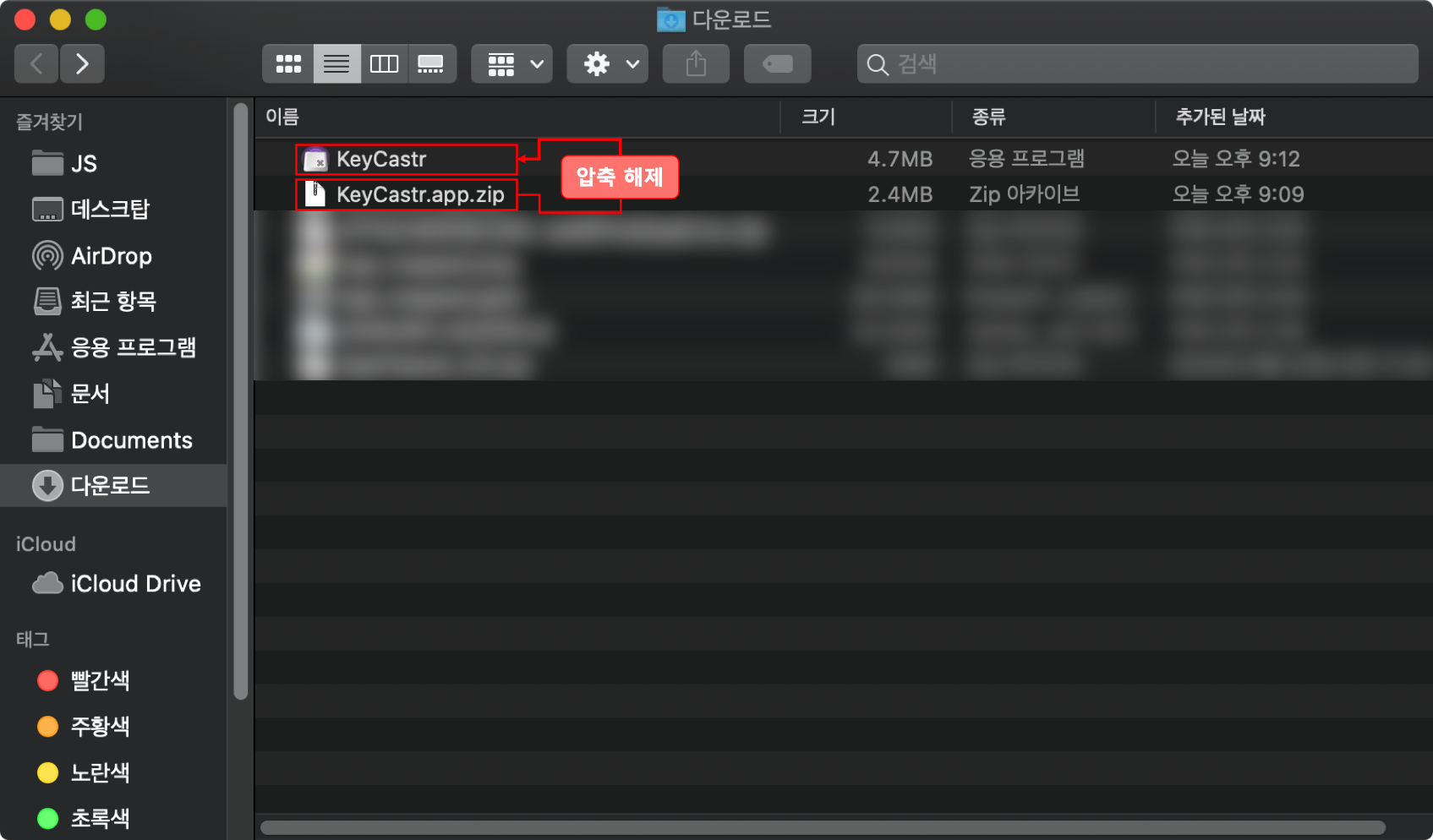
다운로드 받은 KeyCastr.app.zip 압축 파일을 압축 해제합니다.

압축 해제한 KeyCastr을 응용 프로그램 폴더로 옮겨줍니다.
그래야 Launchpad에도 등장하고 사용하시기 편합니다.

이제 KeyCastr 어플을 실행 해보겠습니다.

이런 창이 뜨게 될텐데 열기 버튼을 클릭 해주시면 됩니다.
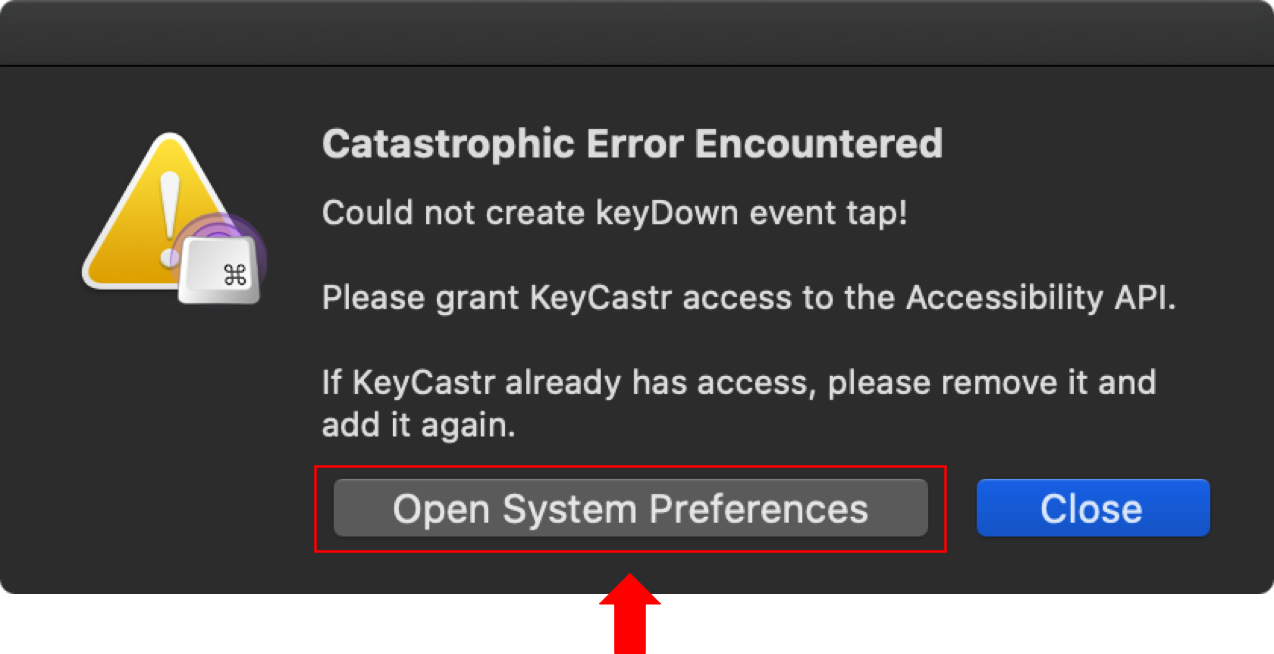
다음으로 이런 화면이 뜨게 될겁니다.
KeyCastr 어플에 아직 시스템 환경설정 권한을 부여하지 않아서 뜨는 화면입니다.
Open System Preferences 버튼을 클릭하여 KeyCastr 앱에 시스템 환경설정 권한을 부여하러 가도록 하겠습니다.

보안 및 개인 정보 보호 창이 뜨면 왼쪽 메뉴들 중 입력 모니터링을 선택해주시면
KeyCastr이 보입니다.

KeyCastr 앱에 체크가 되지 않는 상태일 것 입니다.
앱에 시스템 환경설정 권한을 주기 위해서 자물쇠를 클릭해 맥에 걸어놓으신 비밀번호를 한번 입력해주어 잠금 해제를 해주셔야 합니다.
자물쇠를 클릭합니다.

비밀번호를 입력하시고 잠금 해제를 클릭합니다.

잠금 해제를 해주셨으면 아래에 자물쇠가 열려있고 이제 앱에 체크가 가능하게 되었을 것입니다.
이제 KeyCastr을 체크하여 시스템 환경 설정 권한을 부여해주시면 됩니다.
권한 부여가 완료되었고 다시 앱을 실행 시켜보도록 하겠습니다.

앱을 실행시키면 앱 Preference 창이 화면 가운데 등장하고
Menu Bar에 아이콘, Dock에 KeyCastr 어플이 생깁니다.
캡쳐하려고 단축키를 입력하니 왼쪽 아래에 입력한 단축키가 벌써 보이고 있습니다.
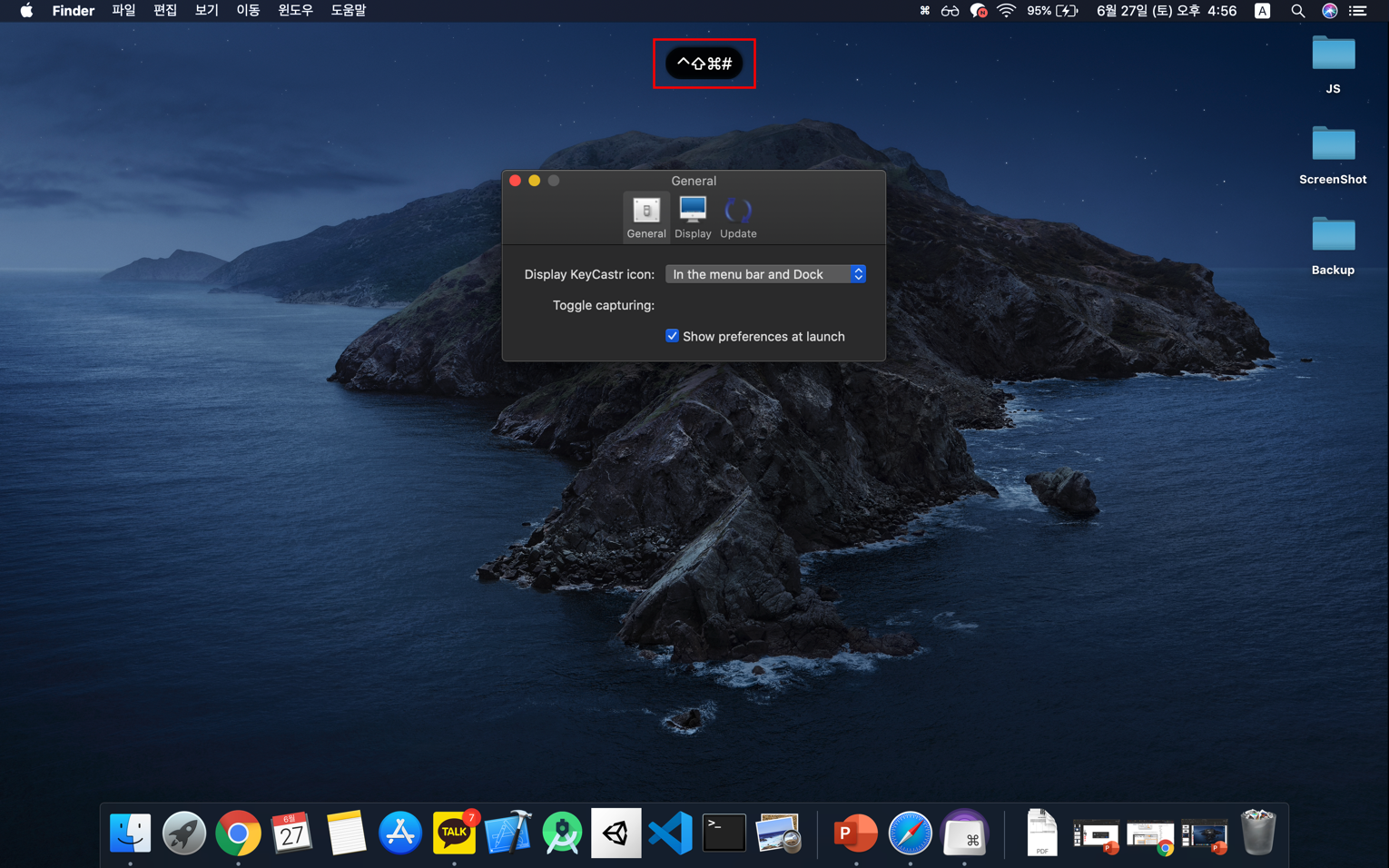
잘 보이도록 마우스로 드래그 하여 화면 원하는 곳에 위치시킬 수 있습니다.
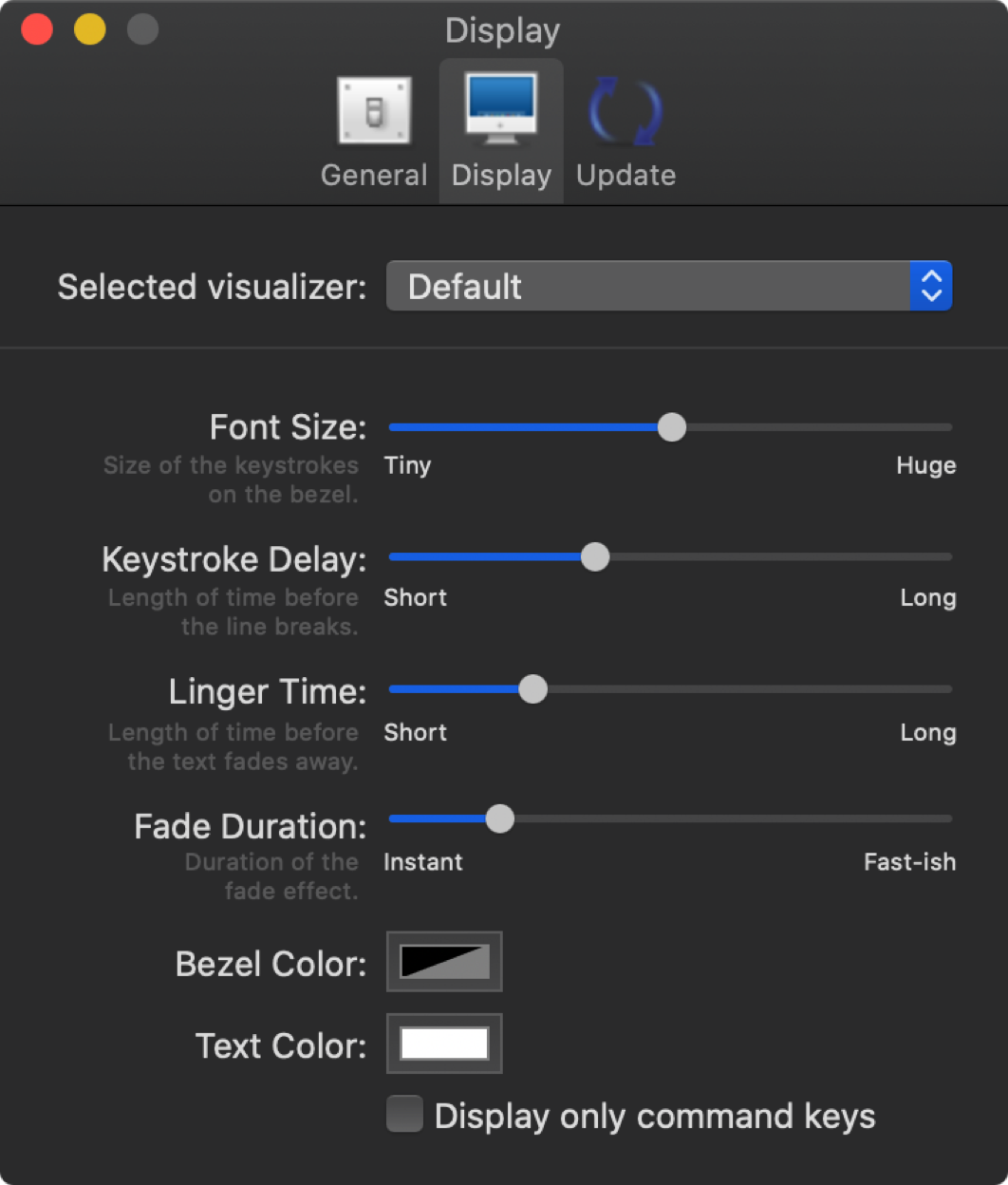
Preference에서 많은 것을 설정할 수 있습니다.
직접 바꿔보시면서 자신에게 맞는 설정을 해주시면 되겠습니다.
직접 사용하는 예시를 보여 드리겠습니다.

입력하는 키가 무엇인지 잘 나타납니다!
※ 참고로만 알려드릴 Homebrew를 통해 설치하는 방법은
brew cask install keycastr
터미널에서 위의 homebrew 명령어를 입력해 설치하실 수 있습니다.
도움이 되셨다면 공감, 댓글 부탁드립니다!
궁금하신 점이나 요청사항은 언제든지 말씀해주세요!
감사합니다.
'Apple' 카테고리의 다른 글
| 아이폰 iOS 14 업데이트 직접 해본 리뷰! 정말 만족스럽게 사용중! (0) | 2020.09.21 |
|---|---|
| Mac Create shortcuts 맥 자신만의 단축키 만들기, 지정하기 (PowerPoint로 보여드리는 쉬운 예제) (6) | 2020.07.22 |
| Mac Screen Recording (맥 화면 녹화 방법) (0) | 2020.06.29 |
| Mac Spectacle (맥 추천 앱, 맥 화면 분할 단축키 사용 앱) (9) | 2020.06.27 |
| Mac 환경 변수 설정 (java version 변경) (0) | 2020.06.22 |




댓글